Tutorial creare server Counter-Strike: SourceIn primul rand, avem nevoie de utilitarul
hldsupdatetool.exe si de urmatoarele cerinte de sistem: (pentru Windows XP sau Vista)
* circa 1 GB de spatiu pe disc
* cel putin 1 GB de RAM memorie
* un procesor de cel putin 2 GHZ
* Windows XP Service Pack 1,2,3 sau Vista
Instalarea unui server de Counter-Strike Source :
- Cream un folder numit
SRCDS intr-o alta partitie decat cea in care aveti instalat windows-ul.
- Instalati
hldsupdatetool.exe ca in imaginile de mai jos :


 - Intrati in folderul SRCDS, deschideti HldsUpdateTool.exe, asteptati pana se termina updatarea si dispare fereastra cmd.
- Intrati in folderul SRCDS, deschideti HldsUpdateTool.exe, asteptati pana se termina updatarea si dispare fereastra cmd. - Dati click dreapta tot pe hldsUpdateTool, selectati Create Shortcut. Apasati click dreapta pe shortcut-ul facut, selecati Properties. La TARGET stergeti tot si dati paste la urmatorul cod:
- Dati click dreapta tot pe hldsUpdateTool, selectati Create Shortcut. Apasati click dreapta pe shortcut-ul facut, selecati Properties. La TARGET stergeti tot si dati paste la urmatorul cod: - Cod:
-
HldsUpdateTool.exe -command update -game "Counter-Strike Source" -dir .
 - Acum rulati shortcut-ul si asteptati sa se downloadeze tot (poate dura intre 10 - 30 minute):
- Acum rulati shortcut-ul si asteptati sa se downloadeze tot (poate dura intre 10 - 30 minute): - Intrati in SRCDS\cstrike\cfg si intrati in server.cfg, stergeti tot si scrieti urmatoarea configuratie:
- Intrati in SRCDS\cstrike\cfg si intrati in server.cfg, stergeti tot si scrieti urmatoarea configuratie: - Spoiler:
[sursa=server.cfg]// server name
hostname "Server Name"
// rcon passsword
rcon_password "password"
// server cvars
mp_friendlyfire 0
mp_footsteps 1
mp_autoteambalance 1
mp_autokick 0
mp_flashlight 1
mp_tkpunish 1
mp_forcecamera 0
sv_alltalk 0
sv_pausable 0
sv_cheats 0
sv_consistency 1
sv_allowupload 1
sv_allowdownload 1
sv_maxspeed 320
mp_limitteams 2
mp_hostagepenalty 5
sv_voiceenable 1
mp_allowspectators 1
mp_timelimit 25
mp_chattime 10
sv_timeout 65
// bots
bot_quota 0
bot_quota_mode fill
bot_difficulty 2
bot_chatter off
bot_auto_follow 1
bot_auto_vacate 1
bot_join_after_player 0
bot_defer_to_human 1
bot_allow_rogues 0
bot_walk 0
bot_join_team any
bot_eco_limit 2000
bot_allow_grenades 1
bot_all_weapons
bot_allow_grenades 1
bot_allow_pistols 1
bot_allow_sub_machine_guns 1
bot_allow_shotguns 1
bot_allow_rifles 1
bot_allow_snipers 1
bot_allow_machine_guns
// round specific cvars
mp_freezetime 3
mp_roundtime 3
mp_startmoney 800
mp_c4timer 30
mp_fraglimit 0
mp_maxrounds 0
mp_winlimit 0
mp_playerid 0
mp_spawnprotectiontime 1
// bandwidth rates/settings
sv_minrate 0
sv_maxrate 0
decalfrequency 10
sv_maxupdaterate 60
sv_minupdaterate 10
// server logging
log off
sv_logbans 0
sv_logecho 1
sv_logfile 1
sv_log_onefile 0
// operation
sv_lan 0
sv_region 0
// execute ban files
exec banned_user.cfg
exec banned_ip.cfg[/sursa]
hostname "Server Name" - Modificati cum doriti dumneavoastra
rcon_password "password" - Modificati cum doriti dumneavoastra
- Pornirea serverului- Intrati in folderul SRCDS si veti gasi o iconita portocalie cu numele de srcds. Dati click dreapta pe ea si selectati "Create Shortcut". Dati click dreapta pe shortcut-ul facut si selecata "Proprieties", la target lasati un spatiu si adaugati urmatorul cod: - Cod:
-
-console -game cstrike -secure +maxplayers 22 +map de_dust2
Explicatii:"-console" -- este pentru a avea consola pe server, cand apasati butonul `
"-game cstrike" -- este pentru jocul counter strike
"-secure" -- VAC ON.
"+maxplayers 20" -- este numarul maxim de persoane care pot intra pe server.
"+map de_dust2" -- este harta pe care sa inceapa serverul.
-
Instalare Source Metamod ( Source Metamod este motorul de baza pentru functionarea si administrarea corecta a serverului dedicate Counter Strike Source. Functionarea modurilor de administrare Sourcemod si Mani Admin Plugin este bazata tocmai pe acest motor. Fara Source Metamod, cele doua moduri de administrare nu pot fi instalate. Metamod-ul este baza de functionare si a unor moduri Counter Strike Source foarte populare: Zombie, CSSDM-respawn sau Superhero. )
Descarcati SourceMod de aici: - Spoiler:
Dublu click pe executabil si alegi ca folder de instalare, folderul SRCDS\cstrike.
- Cum punem admini :
Intri in SRCDS\cstrike\addons\sourcemod\configs si deschizi admins_simple.cfg cu Notepad.
Acolo adaugi o linie ca in exemplele de mai jos:
Admin pe IP:"!89.89.89.89" "99:z"
-este un exemplu de admin pe ip cu imunitate 99 si nivel de acces z, adica admin maxim
-nu uitati de ghilimele si de semnul exclamarii in fata liniei
-nivelele de imunitate scad de la 99 (admin maxim) in jos ; daca vrei un admin cu imunitate mai mica pui alta valoare mai mica de 99
Admine pe ID Steam:"STEAM_0:1:123456" "99:z"
-exemplu de admin pe Steam ID cu imunitate 99 si nivel maxim de acces
Admine pe nume:"Vader" "99:z" "cs-gothic"
-exemplu de admin pe nume cu parola, cu imunitate 99 si nivel de acces maxim
*In cazul adminului pe nume cu parola, va trebui ca acel admin, inainte de conectarea pe server sa scrie in consola jocului:
- Cod:
-
setinfo _password parola
- parola este cea setata in linia din
admins_simple.cfg- variabila _password poate fi schimbata in orice valoare in fisierul core.cfg din SRCDS\cstrike\addons\configs, unde la linia 63 ai urmatorul cvar:
- Cod:
-
"PassInfoVar" "_password"
Nivelele de acces pentru adminia - reservation - Slot rezervat
b – generic - Admin generic; se pune tuturor adminilor
c - kick - Poate da kick
d – ban - Poate da ban
e - unban - Poate scoate banuri
f - slay - Poate da slay/slap
g – changemap - Poate schimba harta
h - cvar - Poate schimba aproape toate cvarurile
i - config - Poate executa fisiere config
j – chat - Are privilegii speciale pentru chat
k - vote - Poate porni sau crea voturi
l - password - Poate pune parola serverului
m - rcon - Poate folosi comenzile RCON
n - cheats - Poate schimba sv_cheats si folosi comenzile de trisat
z – root - Admin maxim, are toate nivelele de mai sus
Dupa ce v-ati adaugat ca admin intrati pe server si tastati in consola comanda :
sm_admin care este meniul adminilor.
